Configurações da digitalização
O número máximo de folhas que podem ser digitalizadas diferem a seguir, dependendo se as miniaturas são exibidas após a alimentação do documento ser concluída.
Quando exibir miniaturas
60 folhas no modo de digitalização duplex e 120 folhas no modo de digitalização simplex
Quando as miniaturas não são exibidas
500 folhas no modo de digitalização duplex e 1.000 folhas no modo de digitalização simplex
- Modo de imagem
Defina um modo de imagem.
Preto e branco
Esta é a configuração padrão de fábrica.
Tons de cinza
Cor
Detecção automática de cores/tons de cinza
DICA[JPEG] não pode ser especificado para [Formato do arquivo], quando [Preto e branco] é selecionado para [Modo de imagem].
- Fonte do papel
Defina o lado de digitalização para documentos.
Frente
Verso
Ambos os lados
As configurações padrão de fábrica diferem a seguir, dependendo do cód. da peça impresso no adesivo do produto.
Para PA03836-B001/PA03836-B003/PA03836-B023
Frente
Para PA03836-B005/PA03836-B015
Ambos os lados
Sobre o adesivo do produto, consulte Verificando o adesivo do produto.
- Resolução (dpi)
Especifique a resolução das imagens.
150
200
240
300
Esta é a configuração padrão de fábrica.
- Exibir miniaturas
Selecione se deseja que as miniaturas sejam exibidas na tela de toque para verificar imagens após a digitalização dos documentos.
A configuração padrão de fábrica é definida como ligado.
Quando isto estiver definido para ligado, o número máximo de folhas que podem ser digitalizadas de uma vez é 60 folhas no modo de digitalização duplex e 120 folhas no modo de digitalização simplex.
DICAAs imagens de miniatura são exibidas em uma resolução menor do que as imagens reais salvas em uma pasta ou enviadas por e-mail.
Use as miniaturas para conferir se todas as imagens dos documentos digitalizados foram geradas.
- Mostrar a tela de confirmação de envio
Defina se deseja exibir uma janela de confirmação antes de salvar as imagens em uma pasta de rede ou enviá-las por e-mail após os documentos serem digitalizados.
A configuração padrão de fábrica é definida como ligado.
- Configurações avançadas
Defina as configurações avançadas de digitalização a serem usadas quando os documentos forem digitalizados com o scanner.
Clicar em [Configurações avançadas] permite especificar os seguintes itens:
- Básico
-
- Tamanho do papel
Defina o tamanho do papel dos documentos a serem digitalizados.
Automático
Esta é a configuração padrão de fábrica.
Carta
Legal
Executivo
A4
A5
A5 paisagem
A6
A6 paisagem
B5 (ISO)
B5 (JIS)
B6 (ISO)
B6 (JIS)
B6 Paisagem (ISO)
B6 Paisagem (JIS)
Cartão de visitas
DICADocumentos longos não são suportados.
- Imagem
-
- Filtro de cores
Pode excluir a cor para não ser digitalizada, selecionando vermelho, verde ou azul (três cores primárias).
Por exemplo, quando da digitalização de um documento com caracteres pretos e uma moldura verde, se selecionar verde para o filtro de cores, somente são digitalizados os caracteres em preto.
Para digitalizar documentos sem excluir cores, defina para [Nenhum].
Isso pode ser definido quando [Preto e branco], [Tons de cinza], ou [Detecção automática de cores/tons de cinza] é selecionado para [Modo de imagem] e [Imagem] é exibida.
Vermelho
Verde
Esta é a configuração padrão de fábrica.
Azul
Nenhum
ATENÇÃOA função funciona melhor quando a cor-alvo no documento é clara. Se a cor-alvo for muito escura, ela poderá não ser excluída.
DICAA configuração é desativada quando [Detecção automática de cores/tons de cinza] for selecionada para [Modo de imagem] e uma imagem colorida for detectada.
- Página
-
- Rotação
Corrige a orientação da imagem.
Defina uma direção de rotação para uma imagem.
0 grau
Esta é a configuração padrão de fábrica.
90 graus (sentido horário)
90 graus (sentido anti-horário)
180 graus
- Excluir páginas em branco
Defina se deseja detectar e remover páginas em branco.
Defina isto para ligado quando detectar e remover páginas em branco.
Se não houver texto ou imagens na área de detecção abaixo, a página será reconhecida como uma página em branco.
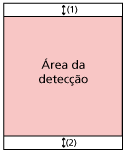
Quando o comprimento do documento for 158 mm ou maior, a área seguinte fica fora da área de detecção.
(1): Topo = 16 mm
(2): Fundo = 16 mm
Quando o comprimento do documento for menos do que 158 mm, a área seguinte fica fora da área de detecção.
(1): Topo = 4 mm
(2): Fundo = 4 mm
Os documentos seguintes não serão detectados como páginas em branco:
Documentos com uma cor básica diferente do branco
Documentos enrugados
Documentos com perfurações
Documentos que foram carregados desalinhados
Documentos com tabulações de índice (quando [Automático] é definido para o [Tamanho do papel])
As configurações padrão de fábrica diferem a seguir, dependendo do cód. da peça impresso no adesivo do produto.
Para PA03836-B001/PA03836-B003/PA03836-B023
Desativado
Para PA03836-B005/PA03836-B015
Ativar
Sobre o adesivo do produto, consulte Verificando o adesivo do produto.
- Alimentação de papel
-
- Modo simples manual
Defina se deseja ativar o Modo simples manual.
Defina isto para ligado quando quiser carregar e digitalizar documentos que não podem ser carregados juntos (como revistas ou recortes de jornal) ou documentos com várias camadas (como documentos dobrados ao meio, envelopes e papéis de transferência) um de cada vez.
A configuração padrão de fábrica é definida como desligado.
ATENÇÃOO [Modo simples manual] não pode ser alterado temporariamente usando o botão de configurações da digitalização.
Para alterar o modo de alimentação temporariamente, troque os modos pressionando o botão modo de alimentação na tela de toque.
Para obter detalhes sobre o botão de configurações da digitalização e o botão modo de alimentação, consulte Tela de toque.
- Detecção de alimentação múltipla
Defina se deseja detectar documentos sobrepostos.
Defina isto para ligado para detectar quando mais de uma folha está sendo alimentada ao mesmo tempo.
Quando [Detecção de alimentação múltipla] for definida para ligado e os documentos sobrepostos são detectados, é exibida uma mensagem de confirmação na tela de toque e a alimentação do documento é interrompida.
A configuração padrão de fábrica é definida como desligado.
Quando [Detecção de alimentação múltipla] estiver ligada, especifique os seguintes itens:
Condição detecção alim. múltipla
Especifique um método para detectar documentos sobrepostos.
Sobreposição
Usa sensores ultra-sônicos da parte interna do scanner para verificar os documentos durante a alimentação e detecta documentos sobrepostos de acordo com a variação das ondas ultra-sônicas refletidas.
Esta é a configuração padrão de fábrica.
Comprimento
Verifica o comprimento do documento durante a alimentação e detecta documentos sobrepostos de acordo com a diferença dos comprimentos detectados.
ATENÇÃONão digitalize um lote de documentos com comprimentos diferentes. Ao fazer isso, causa a falsa detecção de documentos sobrepostos.
No entanto, se os documentos diferem em comprimento em 10 mm ou menos, qualquer sobreposição de documento não será detectada.
Para digitalizar documentos com comprimentos diferentes, selecione [Sobreposição].
Quando digitalizando documentos do mesmo comprimento, se um pedaço de papel como uma nota adesiva, recibo ou foto for anexado a um documento, o scanner pode detectar sobreposição de documento devido ao papel anexado quando [Sopreposição] for selecionada. Neste caso, selecionar [Comprimento] previne a falsa detecção da sobreposição do documento.
Sobreposição e comprimento
Detecta documentos sobrepostos através da combinação de [Sobreposição] e [Comprimento].
- Lote
-
- Continuar digitalização
Defina se a digitalização deverá continuar quando documentos adicionais forem carregados após a digitalização de todos os documentos carregados no scanner.
Defina isto para ligado para continuar a digitalização.
A configuração padrão de fábrica é definida como desligado.
- Detectar código de barras
Defina se valores de código de barras devem ser emitidos em documentos para indexar os arquivos.
Quando [Detectar código de barras] estiver ligado, os arquivos de índice serão criados.
A configuração padrão de fábrica é definida como desligado.
Para obter detalhes sobre os códigos de barras que podem ser detectados, consulte Especificações dos códigos de barras.
Para obter detalhes sobre os arquivos de índice, consulte Especificações dos arquivos de índice.
ATENÇÃOQuando [Tipo do destino] estiver definido para [Enviar por e-mail], [Detectar código de barras] não pode ser usado.
Quando [Detectar código de barras] estiver ligado, especifique os seguintes itens:
Área da detecção do código de barras
Defina a área para detectar códigos de barras.
Quando uma direção de rotação de uma imagem é definida para [Rotação], a área de detecção é aplicada na imagem antes de ser girada.
Um código de barras será detectado quando o código de barras inteiro aparece dentro da área de detecção definida.
Todas as áreas
Os códigos de barras são detectados ao longo de toda área de um documento.
Topo
Os códigos de barras são detectados ao longo da seção do topo de um documento quando o documento está dividido em três seções.
A área de detecção ao longo da seção do topo prolonga por 2,54 cm abaixo da linha divisória entre as seções do topo e do meio.
Esta é a configuração padrão de fábrica.
Meio
Os códigos de barras são detectados ao longo da seção do meio de um documento quando o documento está dividido em três seções.
A área de detecção ao longo da seção do meio prolonga por 2,54 cm abaixo da linha divisória entre as seções do meio e do fundo.
Baixo
Os códigos de barras são detectados ao longo da seção do fundo de um documento quando o documento está dividido em três seções.
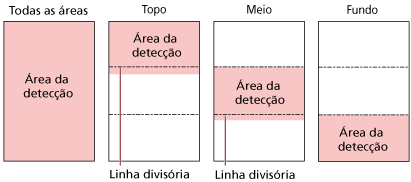 DICA
DICASe os códigos de barras ficarem ao longo das linhas divisórias que dividem um documento em três seções, selecione [Todas as áreas].
Lado da detecção do código de barras
Esta configuração pode ser definida quando [Ambos os lados] forem selecionados para a [Fonte do papel]
Defina o lado do documento para detectar códigos de barras.
Frente
Verso
Ambos os lados
As configurações padrão de fábrica diferem a seguir, dependendo do cód. da peça impresso no adesivo do produto.
Para PA03836-B001/PA03836-B003/PA03836-B023
Frente
Para PA03836-B005/PA03836-B015
Ambos os lados
Alvo da detecção do código de barras
Defina a página de destino no documento para detectar códigos de barras.
Todas as folhas
Apenas primeira folha
Esta é a configuração padrão de fábrica.
Código de barras por página
Especifique o número máximo de códigos de barras a ser detectados por página de 1 a 20.
Observe que, quanto maior o número máximo, mais tempo leva para a digitalização.
A configuração padrão de fábrica é [1].
- Reprodução
-
- Formato do arquivo
Defina um formato de arquivo de imagens.
JPEG
PDF
Esta é a configuração padrão de fábrica.
SinglePage PDF File
ATENÇÃO[JPEG] não pode ser especificado quando a opção [Preto e branco] é selecionada para [Modo de imagem].
DICAQuando [Preto e Branco] é selecionado para [Modo de Imagem], se a definição para [Formato do arquivo] for alterada de [PDF] para [JPEG], ou de [SinglePage PDF File] para [JPEG], é exibida uma mensagem de confirmação para saber se deseja alterar o [Modo de Imagem] para [Tons de cinza].
Quando [JPEG] for selecionado, especifique o seguinte item:
Compressão JPEG
Ajuste o tamanho dos dados de uma imagem JPEG.
Grande
O tamanho do arquivo é menor, mas a qualidade da imagem é mais baixa do que os documentos digitalizados usando a configuração [Médio].
Médio
Esta é a configuração padrão de fábrica.
Pequeno
A qualidade da imagem é mais alta, mas o tamanho do arquivo é maior do que os documentos digitalizados usando a configuração [Médio].
A velocidade da digitalização também pode ser reduzida.
- Nome do arquivo
Defina um formato de nome de arquivo para imagens.
- Adicionar {número de série} no começo
A sequência seguinte é adicionada no começo dos nomes de arquivo:
fi-ScannerSerialNumber
DICAO número de série do scanner pode ser verificado no adesivo do produto.
Sobre o adesivo do produto, consulte Verificando o adesivo do produto.
Quando configurar um formato que contém {Prefixo} e {Contador} para [Método de nomeação do arquivo], defina também as seguintes configurações:
Prefixo
Digite uma sequência de 40 caracteres ou menos para ser adicionada aos nomes de arquivo.
O espaço antes ou depois da sequência de caracteres é ignorado.
A configuração padrão de fábrica é "untitled".
Contador (Dígito)
Configure o número de dígitos para o contador entre 0 e 6 quando um contador é adicionado aos nomes dos arquivos.
Quando "0" estiver especificado, ["_" + {contador}] não é acrescentado aos nomes dos arquivos.
A configuração padrão de fábrica é [3].
ATENÇÃOQuando usar o DirectScan em vários scanners, certifique-se que os nomes dos arquivos são diferentes para cada scanner.
